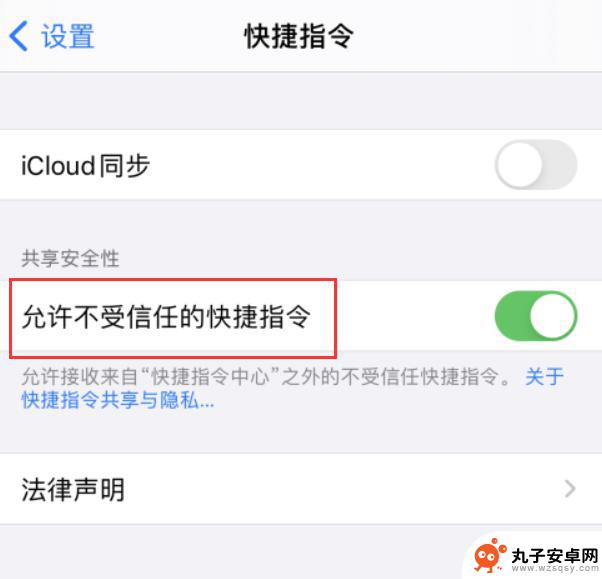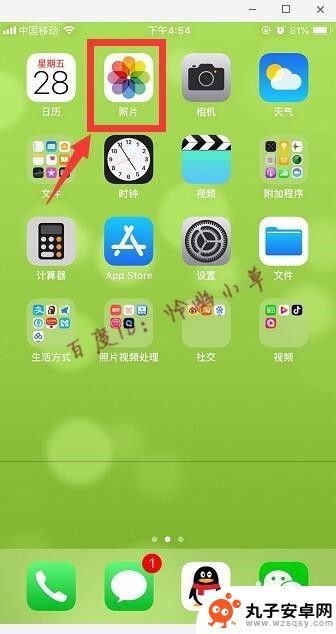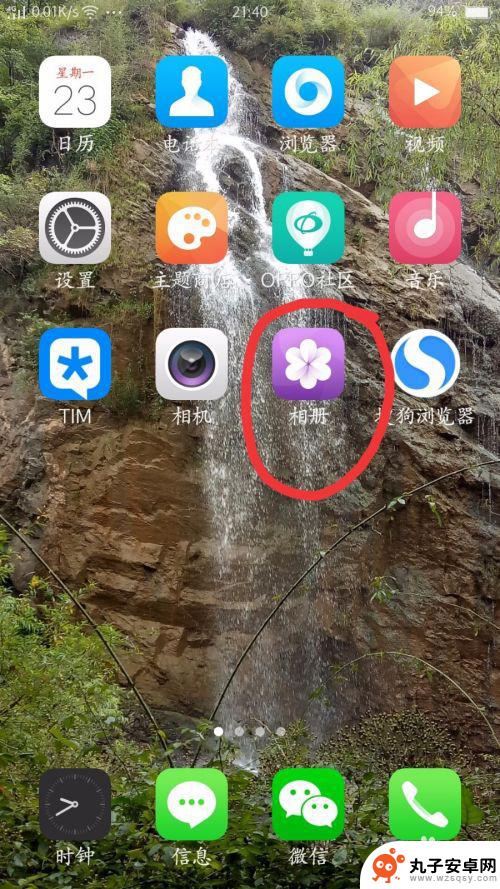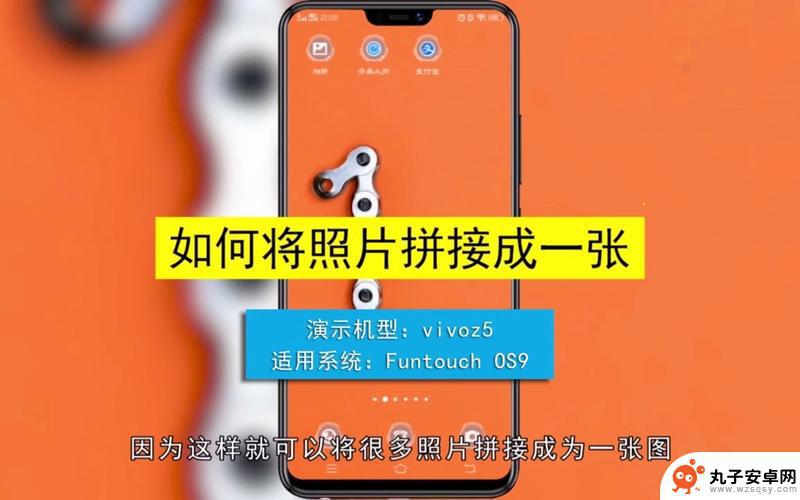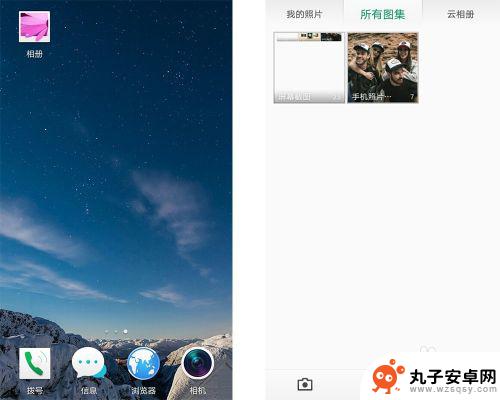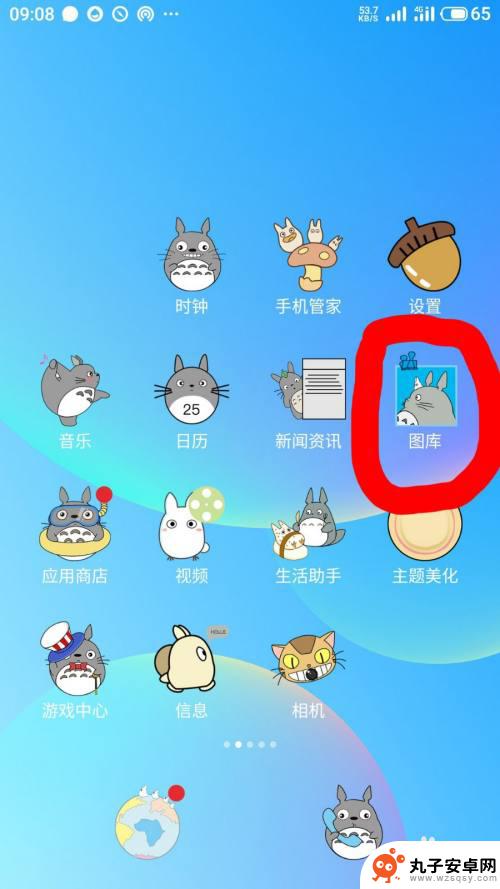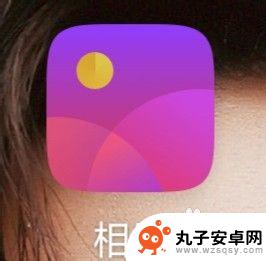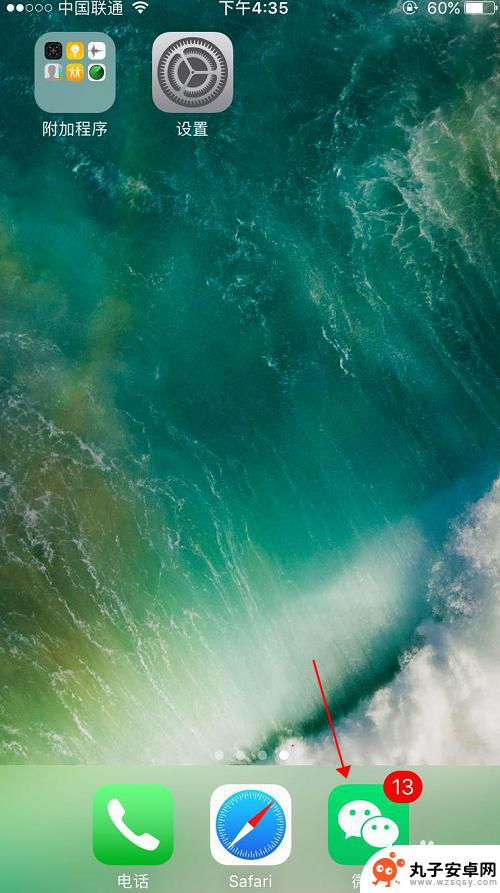苹果手机怎么把几张截图拼成一张 苹果手机怎么用自带的拼图功能拼图照片
时间:2024-04-18来源:丸子安卓网
在日常生活中,我们经常会遇到需要将多张截图或照片拼接在一起的情况,苹果手机提供了一个便捷的自带拼图功能,让我们可以轻松实现这一目的。通过简单的操作,我们可以将几张截图或照片合并成一张完整的图片,不仅方便存储和分享,还能更好地展示我们想要呈现的内容。接下来让我们一起来了解一下如何利用苹果手机的拼图功能来实现这一目标。
苹果手机怎么用自带的拼图功能拼图照片
方法如下:
1.进入苹果相册,点击需要拼图的第一张图片。
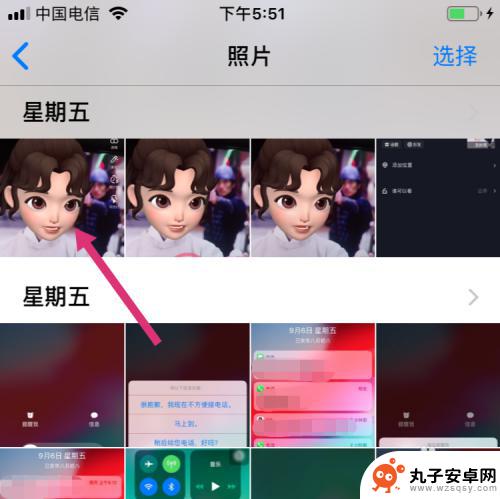
2.进入照片展示页,点击左下分享。
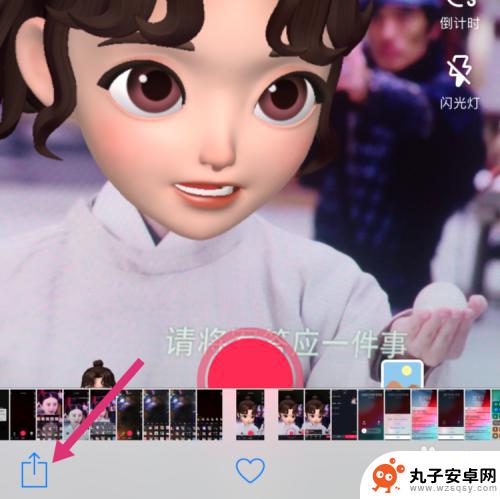
3.进入分享选择页,点击幻灯片。
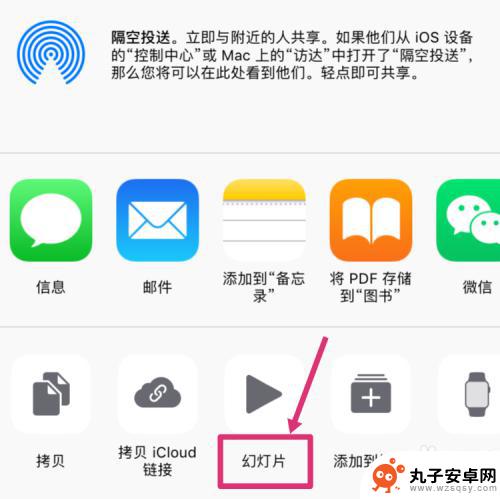
4.幻灯片会把相邻的照片自动拼成一张图片,点击虚拟Home键。
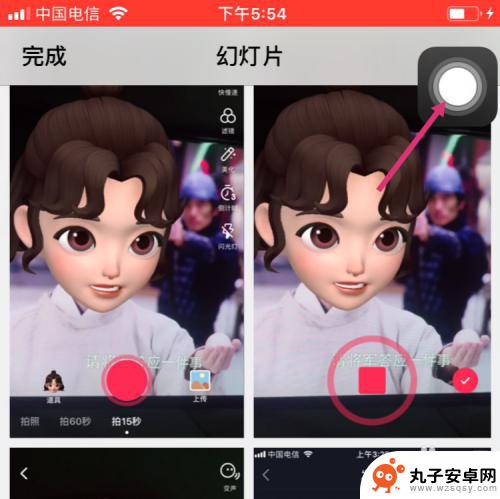
5.然后点击屏幕快照。
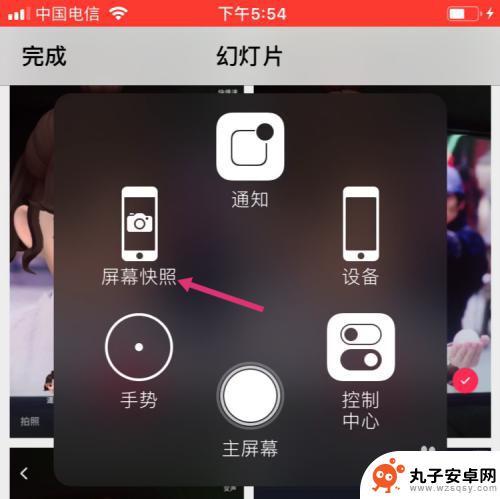
6.截取拼图后,点击左下小拼图。
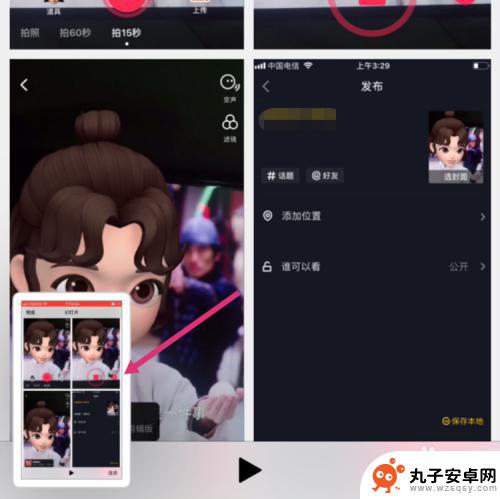
7.进入拼图编辑页,拉动拼图的片边框。调整拼图,然后点击左上完成。
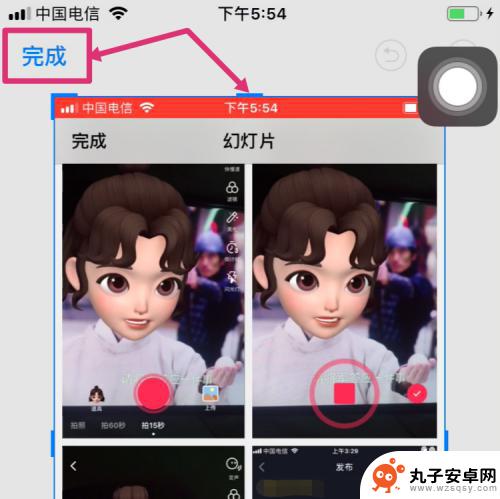
8.最后点击存储到照片,使用iPhone自带功能拼图就操作完成了。
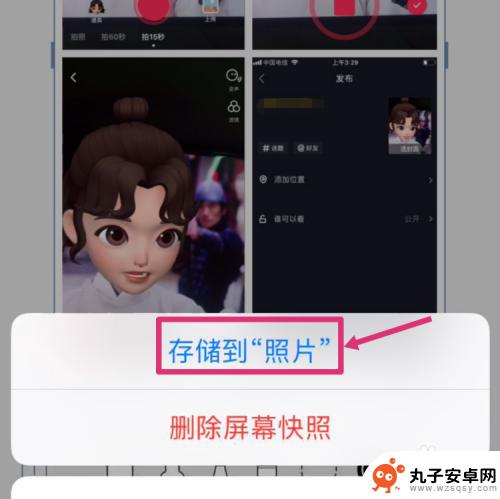
以上就是苹果手机如何将几张截图拼成一张的全部内容,如果遇到这种情况,你可以按照以上步骤解决,非常简单快速。